使用win7係統的老手肯定都知道jdk安裝之後,必須配置好環境變量才可以正常使用。那麼win7係統怎麼配置jdk環境變量?配置需要哪些步驟呢?下麵小編就跟大家說說配置的方法。
win7係統配置jdk環境變量教程:
解決方法1:
1、下載jdk軟件並且安裝,這裏最主要的是要留意一下安裝目錄,後麵配置的時候會用到。之所以進行環境變量的配置是因為如果不配置的話是不能正常使用 的,比如:不能執行javac命令。
解決方法2:
1、第一步:在計算機上右擊,選擇‘屬性’。如下圖:
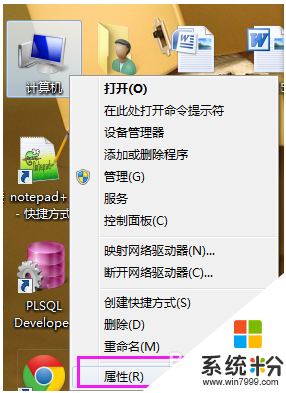
2、在打開的頁麵中點擊‘高級係統設置’—> ‘環境變量’
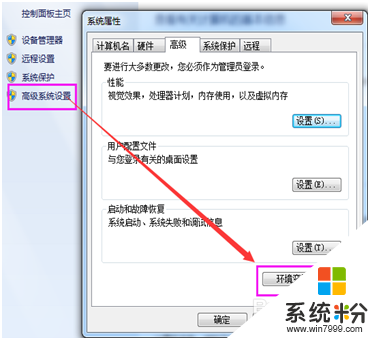
3、新建以下環境變量:變量名:JAVA_HOME 變量值:D:\Program Files\Java\jdk1.6.0_45(jdk的安裝目錄)。
變量名:Path 變量值:%JAVA_HOME%\bin;%JAVA_HOME%\jre\bin;(在變量值中添加一個變量值不要漏掉分號)。
變量名:Calsspath 變量值:%JAVA_HOME%\lib;
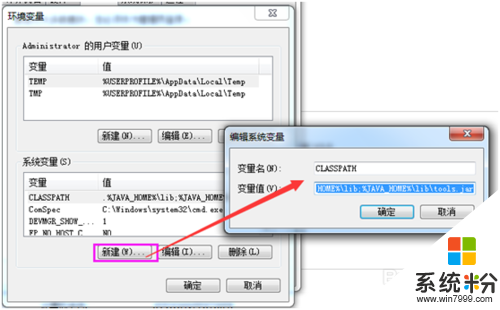
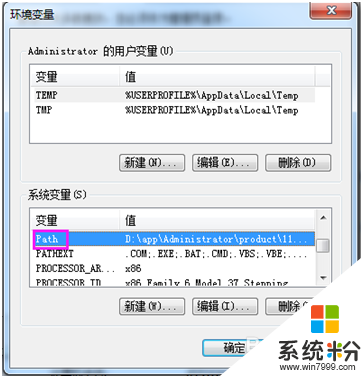
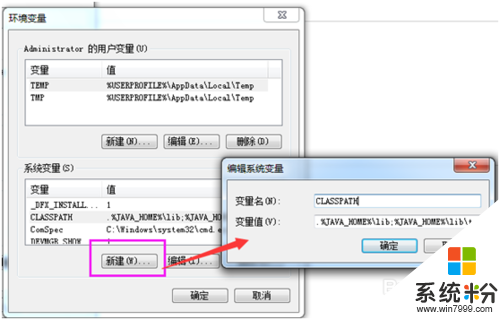
解決方法3:
1、打開DOS命令,輸入 java –version 出現如下提示代表配置成功。
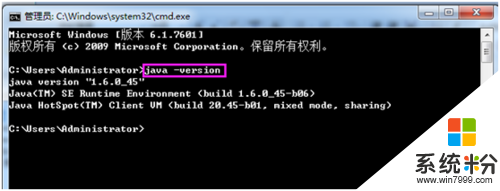
Win7相關教程